Как да направите текст да се появява и да изчезва във Photoshop
В този урок ще разгледаме как можете да създадете анимация на появата и изчезването на текст във Photoshop.
Трудност: Средна
В този урок ще разгледаме как можете да създадете анимация на появата и изчезването на текст във Photoshop.
Краен резултат
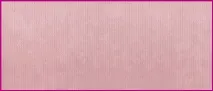
Да започнем урока за Photoshop
Най-добре е да изберете някакъв удебелен шрифт, ефектът ще бъде по-забележим върху него. За урока използвах шрифтаGenocide RMX 2.
1. Създайте документ с размери, например350 x150 px, бързо направете фон с всичко: четки, филтри. Основното е красиво: ↓
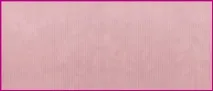
2. Писане на текст -Инструмент за хоризонтален тип (Инструмент за хоризонтален тип / клавиш „T“): ↓

3. Растеризирайте текстовия слой, след това го копирайте и го направете горния слой в панела със слоеве. Обезцветяване (Изображение > Настройки > Обезцветяване (Изображение > Настройки > Обезцветяване / Клавишна комбинация 'Shift+Ctrl+U')). Нулирайте цветовете до черно и бяло (Shift+D ). ЗадръжтеCtrl и щракнете с левия бутон върху иконата на слоя впанела със слоеве. Надписът ще бъде маркиран: ↓

Сега приложете филтъраФилтър > Изобразяване > Облаци (Филтър > Изобразяване > Облаци) (етикетът трябва да бъде избран). Необходимо е основните цветове на текста, получени в резултат на филтриране, да имат тъмни нюанси: ↓

4. Сега използвайтеФилтър > Замъгляване> Gaussian Blur (Филтър > Blur > Gaussian Blur) за леко изглаждане на краищата на изображението (при филтриране с облаци текстът става рязък): ↓
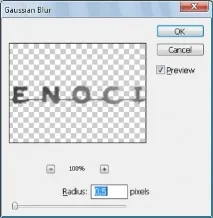
5. Копирайте получения текст4 пъти (Слой > Дублиране на слой (Слой> Дублиране на слой / Клавишна комбинация 'Ctrl+J')). Именувайте всички слоеве така:1,2,3,4,5 (за удобство): ↓
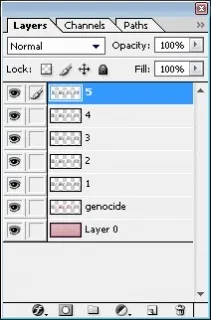
6. Сега в панела със слоеве - слоеве1,2,3,4,5 задайтеOpacity (Непрозрачност)50% иBlend Mode (режим на наслагване) -Multiply (умножение).
7. Деактивирайте слоевете5,4,3,2. На слой1 отидете наФилтър > Скица > Chrome (Филтър > Скица > Chrome), задайтеДетайл (Детайлиране) -2,Гладкост (Изглаждане) -10.
8. Сега със слоевете2,3,4,5 повтаряме същото нещо, само че на всеки нов слой параметърътDetail (Detailing) се увеличава с2. Тоест, на слой2 този параметър ще бъде4, на слой3 -6, на слой4 -8, на слой5 -10.
9. Отидете на създаването на анимация (В някои версии това е Photoshop -ImageReady ) или останете вPs и включете прозореца за анимация (заCS3,Прозорец > Анимация (Прозорец > Анимация), заCS6 →CS6: Widnow > Времева линия (Прозорец > Времева скала)).
10. Създаване на анимация. На първия кадър трябва да има само слой -Layer 0 (т.е. фон), на втория кадър включете слояgenocide (Opacity (Opacity)20% ) иlayer 1. На третия кадъргеноцид (Непрозрачност (Непрозрачност)40% ) ислой 2, на четвъртия кадъргеноцид (Непрозрачност (Непрозрачност)60% ) ислой 3, на петия кадъргеноцид (Опа град (Непрозрачност)80% ) ислой 4, на шестия кадъргеноцид (Непрозрачност (Непрозрачност)100% ) ислой 5,също така шестият кадър трябва да има закъснение от1 секунди. За да изчезне текстът, правим същото, но в обратен ред.